Wie kann man das automatische Speichern von WhatsApp-Fotos stoppen? [Gelöst]
WhatsApp soll nicht die Daten und den Speicher unserer Telefone in Beschlag nehmen. Deaktivieren Sie das Speichern von Fotos in WhatsApp und genießen Sie die reibungslose Leistung Ihres Telefons.

Mar 26, 2024 • Archiviert an: Soziale Apps verwalten • Bewährte Lösungen
Rund 1,5 Milliarden Menschen weltweit nutzen regelmäßig WhatsApp. Dieses von Facebook-übernommene Chat-Netzwerk ist bei Menschen aller Altersgruppen unglaublich beliebt. Chatten, Bilder, Videos und sogar Dateien teilen ist mit WhatsApp ganz einfach. Der größte Nachteil der App besteht jedoch darin, dass die Medien automatisch auf Ihr Telefon herunterladen werden. Sehen wir uns an, wie Sie das automatische Speichern von WhatsApp-Fotos auf Android stoppen. Wodurch Sie verhindern können, dass die App Daten schluckt und den Speicherplatz Ihres Telefons verbraucht. Denn diese Nachteile können die Leistung Ihres Telefons oder Ihrer Internetnutzung schaden.

Teil 1: Warum speichert WhatsApp Fotos automatisch?
WhatsApp speichert alle Bilder und Videos, die Sie erhalten, indem es sie automatisch in die Galerie Ihres Telefons herunterlädt. Das gute Bild hier ist, dass Sie zwar kein Foto verpassen, aber nichtgewollte Bilder womöglich viel Speicher Ihres Telefons fressen und auch Ihren Datenspeicher verbrauchen. Das Reinigen der automatisch heruntergeladenen Bilder und Videos von WhatsApp schafft Platz auf Ihrem Telefon, obwohl es auch zu mühsam sein kann.

Abgesehen davon stellt sich jedoch die Frage, warum WhatsApp Fotos automatisch speichert. Laut WhatsApp werden Bilder gespeichert, damit Nutzer schnell und zeitnah auf ihre Fotos zugreifen können. Dies ist sicherlich wahr. Aber es kann für Sie lästig sein. Dies kann extreme Kopfschmerzen bereiten und Sie möglicherweise auch die Leistung Ihres Telefons kosten. Das Speichern von Fotos in den WhatsApp-Einstellungen wird unüberschaubar und dies wird zu schwierig für Sie, um Ihre Galerie in Ordnung zu halten.
Teil 2: Wo werden die WhatsAppp-Fotos gespeichert?
Oftmals ist es für die Leute schwierig, herauszufinden wo Ihre Bilder gespeichert sind. Obwohl Sie die einzelnen Chats von WhatsApp immer auf jedes gewünschte Bild oder Video überprüfen können, ist dies eine wirklich mühsame Aufgabe. Sie können nicht unbegrenzt durch die Tausenden von Chats scrollen, nur um nach einem bestimmten Bild zu suchen. Der beste Weg, damit umzugehen, besteht darin, zu verhindern, dass WhatsApp Fotos in Google-Fotos speichert. Zuvor müssen Sie jedoch wissen, wo die Fotos gespeichert werden.
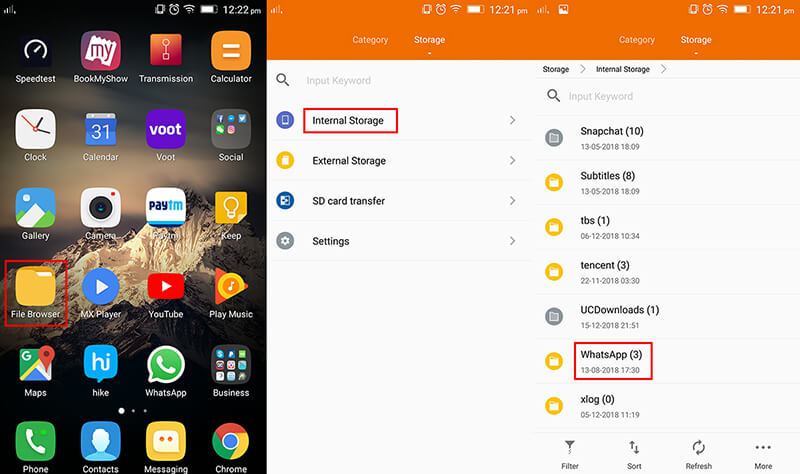
Es ist immer besser für Sie, den genauen Ort zu kennen, an dem die WhatsApp-Bilder auf Ihrem Android-Telefon gespeichert werden. Es hilft Ihnen, das Bild an einem bestimmten Ort zu suchen, um Zeit und Mühe zu sparen.
Wenn WhatsApp ein Medium auf Android-Telefonen speichert, wird es im Telefonspeicher im WhatsApp/Medien/Ordner gespeichert, während das WhatsApp-Foto mit Bildunterschrift gespeichert wird. Wenn Sie über internen Speicher verfügen, befindet sich der WhatsApp-Ordner in Ihrem internen Speicher. Wenn Sie keinen internen Speicher haben, wird der Ordner auf Ihrer SD-Karte oder externen SD-Karte gespeichert.
Teil 3: Stoppen des automatischen Sichern von WhatsApp-Fotos
Obwohl WhatsApp die Fotos Ihrer Chats automatisch speichert und herunterlädt, haben Sie auch die Flexibilität, die Option zum automatischen Herunterladen für Mediendateien auf Ihren Android-Telefonen zu deaktivieren. Wenn Sie diese App regelmäßig verwenden, wissen Sie vielleicht, dass die Fotos gespeichert sind, ob Sie möchten oder nicht. Einige Leute fragen sich, wo sie die Einstellung in WhatsApp finden, um das Speichern von Fotos zu stoppen.
Lassen Sie uns die verschiedenen Möglichkeiten besprechen, wie Sie das Speichern von WhatsApp-Fotos stoppen können, mit denen Sie WhatsApp daran hindern können, Fotos auf Ihrem Android-Telefon zu speichern.
Schritt 1: Rufen Sie die WhatsApp-Anwendung auf Ihrem Android-Telefon auf und besuchen Sie die "Einstellungen", indem Sie auf das Drei-Punkte-Symbol oben in der App tippen. Es ist der erste Schritt, um das Speichern von Android-Fotos von WhatsApp zu stoppen.
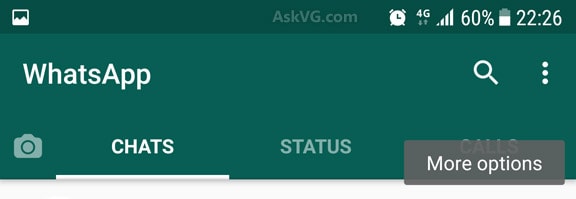
Schritt 2: Wechseln Sie dann von den Einstellungen zu Daten- und Speichernutzung und suchen Sie den Abschnitt „Auto-Download von Medien“ für verschiedene Optionen wie WLAN, mobile Daten und Roaming. Wie verhindere ich, dass WhatsApp in meinem Fotostream gespeichert wird? Um eine Antwort auf diese Frage zu geben, müssen Sie den gesamten Prozess kennenlernen und auf Ihrem Telefon durchführen.
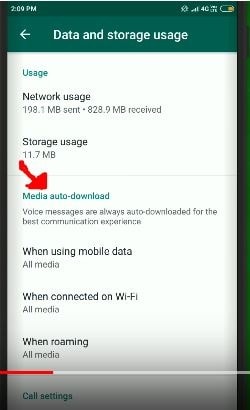
Schritt 3: Deaktivieren Sie dann die Auto-Download-Funktion für jeden Abschnitt – WLAN, Mobile Data und Roaming. Schalten Sie einfach die Download-Funktion für Fotos aus. Um die automatische Download-Option für alle Abschnitte zu deaktivieren, müssen Sie das gleiche Verfahren befolgen, d.h. das Speichern von Fotos in WhatsApp auf Android deaktivieren.
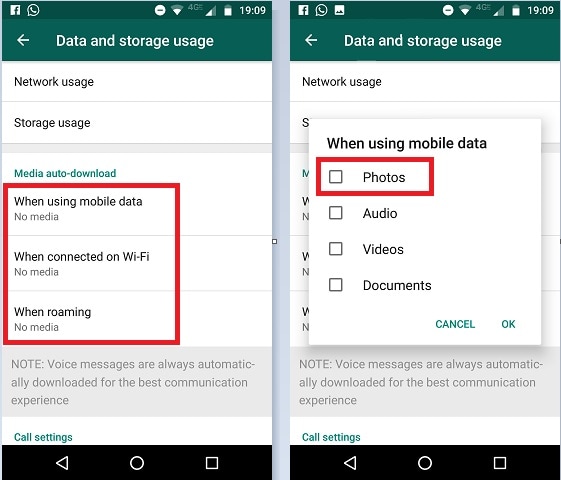
Schritt 4: Wie deaktiviere ich das automatische Speichern von Fotos und Videos in WhatsApp? WhatsApp ermöglicht es Ihnen auch, Ihre heruntergeladenen Fotos nicht mehr in der Hauptgalerie Ihres Android-Telefons anzuzeigen. Gehen Sie dazu zum Abschnitt Einstellungen und dann zum Abschnitt Chats. Dann deaktivieren Sie einfach die Option Mediensichtbarkeit.
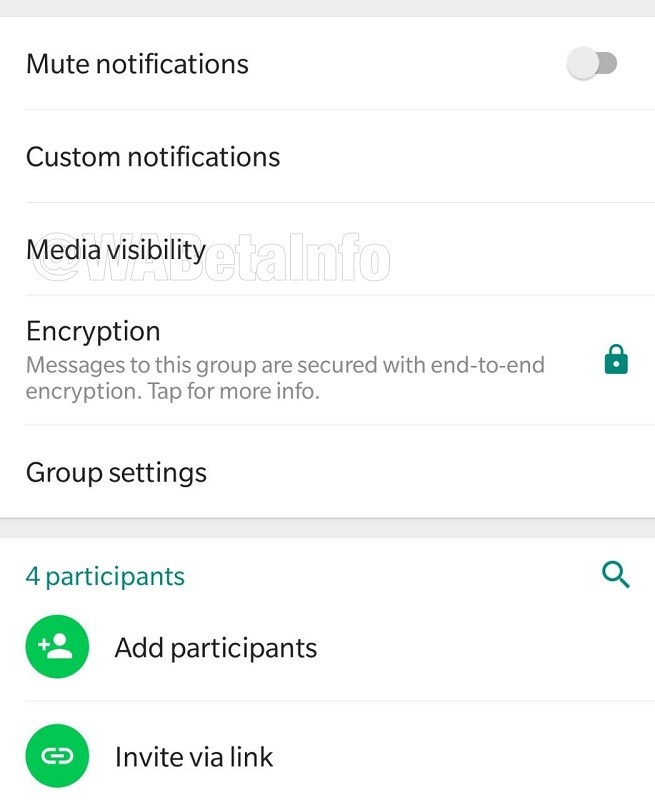
Tipps: Kann ich WhatsApp-Fotos privat sichern?
Während alles andere, einschließlich der Speicherung und Speicherung von WhatsApp-Bildern, erledigt ist und jetzt in Ihren Händen liegt und Sie wissen, wie Sie das Speichern von WhatsApp-Fotos deaktivieren können, ist es an der Zeit, sich auf die Sicherung der WhatsApp-Bilder zu konzentrieren. Es gibt verschiedene Möglichkeiten, ein Backup von WhatsApp zu erstellen, aber der beste Weg ist Dr.Fone.
Dr.Fone ist eine bekannte Android-Datensicherungs- und Wiederherstellungssoftware, mit der Sie alle Arten von Daten wie Anrufverlauf, Galerie, Video, Nachrichten oder Audio, die in WhatsApp verfügbar sind, einfach sichern können. Es hat sich als große Hilfe für Leute erwiesen, die immer auf der Suche nach einem sicheren Backup der WhatsApp-Bilder oder -Videos sind.
Hauptfunktionen:
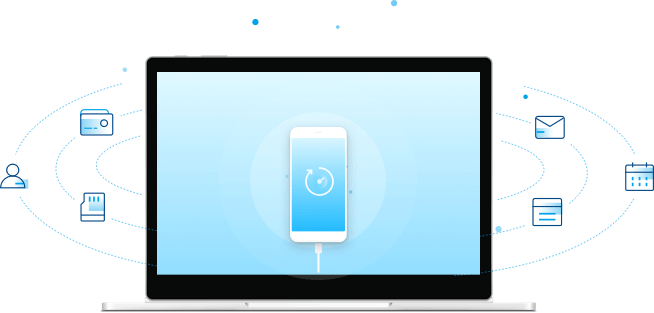
Dr.Fone - Telefon-Backup ist eine sichere Anwendung für die Benutzer, mit der Sie ihre WhatsApp-Bilder und andere wichtige Dateien auf jedem Android-Telefon sicher speichern und sichern können. Die Anwendung hat die folgenden Funktionen:
- Es kann mit einem einzigen Klick selektiv Daten vom Telefon auf den Computer sichern.
- Sie können die Daten jederzeit in der Vorschau anzeigen und auf jedem Android-Gerät wiederherstellen.
- Es unterstützt und funktioniert auf mehr als 8000 Android-Geräten.
- Es kann auch iCloud/iTunes-Backups für Android-Geräte wiederherstellen.
- Die neue Sicherungsdatei löscht oder überschreibt die alten nicht.
Schritt-für-Schritt Anleitung
Mit Hilfe von Dr.Fone - Telefon-Backup ist es für Sie möglich Ihre Android-Daten wie nie zuvor zu speichern oder zu sichern. Das Programm gibt Ihnen die Freiheit, die Datei, das Dokument, das Bild oder das Video auf Ihrem Android-Gerät je nach Bedarf und Bequemlichkeit selektiv zu sichern und sogar wiederherzustellen.
Sehen wir uns an, wie Sie dieses Programm zum Sichern und Wiederherstellen Ihrer Android-Daten verwenden können:
Schritt 1: Verbinden Sie Ihr Android-Telefon
Stellen Sie mit Hilfe eines Datenkabels sicher, dass Sie eine Verbindung zwischen Ihrem Android-Telefon und dem Computer herstellen.
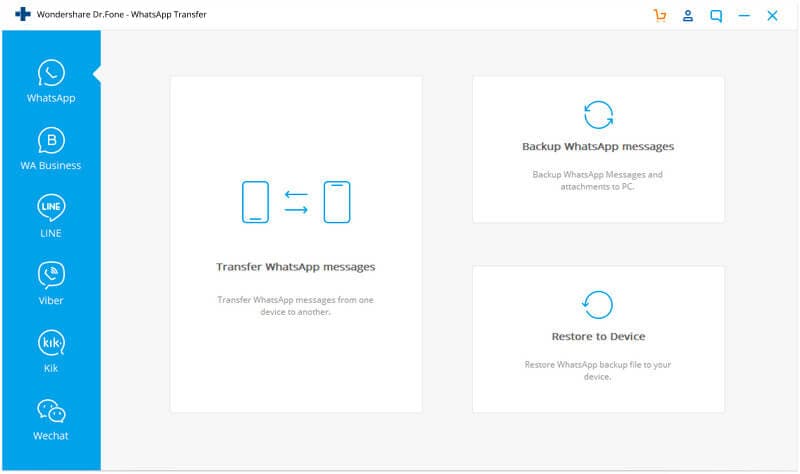
Schritt 2: Starten Sie Dr.Fone auf Ihrem Computer
Starten Sie Dr.Fone auf Ihrem Computer und wählen Sie dann unter allen Funktionen „Telefon-Backup“. Wenn Ihr Telefon mit Ihrem Computer verbunden ist, klicken Sie auf die Schaltfläche „Backup“, um die Sicherung Ihrer Android-Telefondaten zu starten.
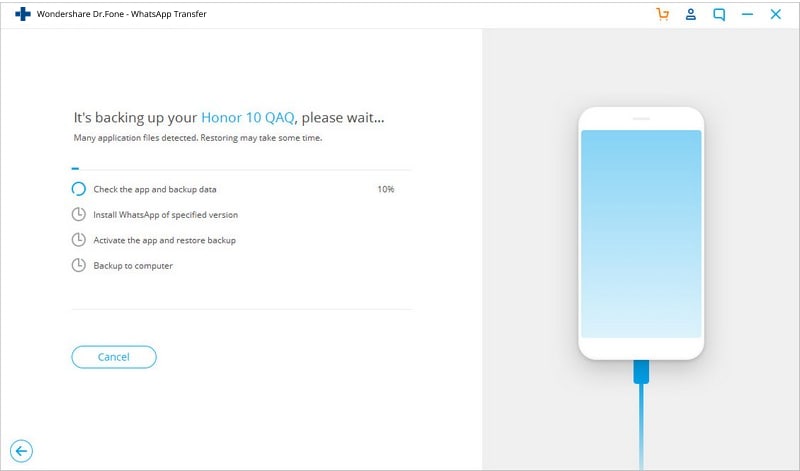
Wenn Sie dieses Programm bereits verwendet haben, können Sie Ihr vergangenes Backup anzeigen, indem Sie auf den Abschnitt "Backup-Verlauf anzeigen" klicken.
Schritt 3: Wählen Sie Backup-Dateitypen aus
Nachdem das Android-Telefon mit dem Computer verbunden ist, wählen Sie die Dateitypen aus, die Sie sichern möchten. Standardmäßig überprüft Dr.Fone – Telefon-Backup alle Dateitypen auf Sicherungen. Sie können diejenigen auswählen, mit denen Sie fortfahren möchten, und die Auswahl der anderen Dateien aufheben. Klicken Sie dann auf die Schaltfläche „Backup“, um den Vorgang zu starten.
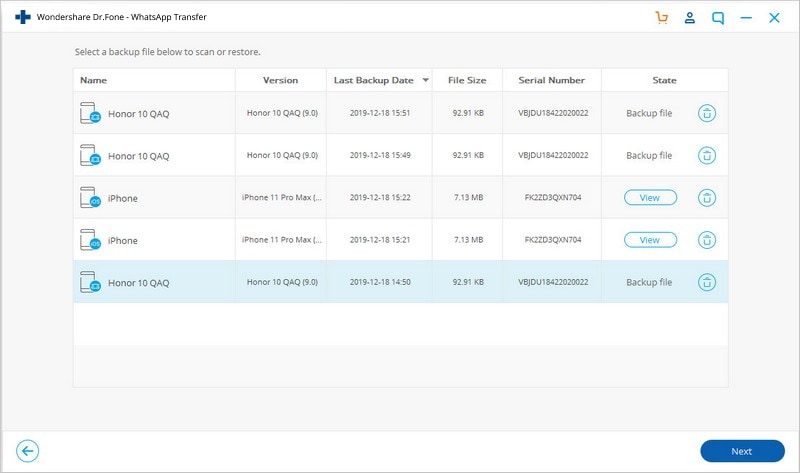
Der Sicherungsvorgang dauert einige Minuten. Es wird empfohlen, Ihr Android-Telefon nicht zu trennen, das Gerät für andere Zwecke zu verwenden oder Daten zu löschen, während der Vorgang läuft.
Klicken Sie nach Abschluss des Backups auf die Schaltfläche „Backup anzeigen“, um die gesicherten Dateien anzuzeigen.
Jetzt sind Sie bereit!
Fazit
Obwohl WhatsApp eine interessante und beliebte Anwendung ist, kann die automatische Download-Funktion nach einiger Zeit für Sie langweilig werden. Es ist besser zu lernen, wie Sie das Speichern von WhatsApp-Fotos auf Android stoppen und sich vor den Problemen des vollen Telefonspeichers oder der langsamen Internetverbindung aufgrund des automatischen Downloads schützen können.
Eine Speicher- und Backup-Funktion wurde oben ebenfalls vorgestellt, damit Sie das Beste aus Ihrem Android-Telefon herausholen und die Funktionen und Verwendung des Telefons genießen können, während es eine reibungslose Leistung bietet. Das Deaktivieren der Fotospeicherung auf WhatsApp ist nur dann ein einfacher Vorgang, wenn Sie davon wissen. Es ist immer gut, sich über die neuesten Entwicklungen und technologischen Trends auf dem Laufenden zu halten, um Leichtigkeit und Komfort in Ihr Leben zu bringen.





















Julia Becker
staff Editor